PUBG: Battlegrounds er et krevende spill, og som sådan velger mange spillere å justere grafikken for å matche spilldatamaskinen deres bedre. Noen spillere gjør også endringer i lyden og kontrollene for å matche deres preferanser, og det er greit. Problemet er at noen spillere har klaget på at deres PUBG Battlegrounds-innstillingene lagres ikke . Av en eller annen grunn, når endringer gjøres, kan de ikke lagres. Spillets innstillinger vil tilbakestilles hver gang spillet startes på nytt.

Som man kunne forvente er dette ganske irriterende og kan føre til at noen spillere velger å spille konkurrerende titler som Fortnite eller Call of Duty.
Hvordan fikse PUBG Battlegrounds som ikke lagrer innstillinger
Å fikse problemet med PUBG-innstillingene som ikke lagrer, krever verifisering av spillfilene, sletting av GameUserSettings.ini-filen og skru av kontrollert mappetilgang. La oss forklare hva vi skal gjøre mer detaljert.
- Bekreft spillfilene til PUBG: Battlegrounds
- Slett GameUserSettings.ini-filen
- Slå av kontrollert mappetilgang
1] Bekreft spillfilene til PUBG: Battlegrounds
Det første vi foreslår for brukere å gjøre i en situasjon som dette er å verifisere spillfilene, siden det kan være flere problemer knyttet til spillet.
- En feil er sannsynligvis årsaken til problemet spillet står overfor. Verifiserer spillfilenes integritet har potensial til å få ting tilbake til det normale.
2] Slett GameUserSettings.ini-filen
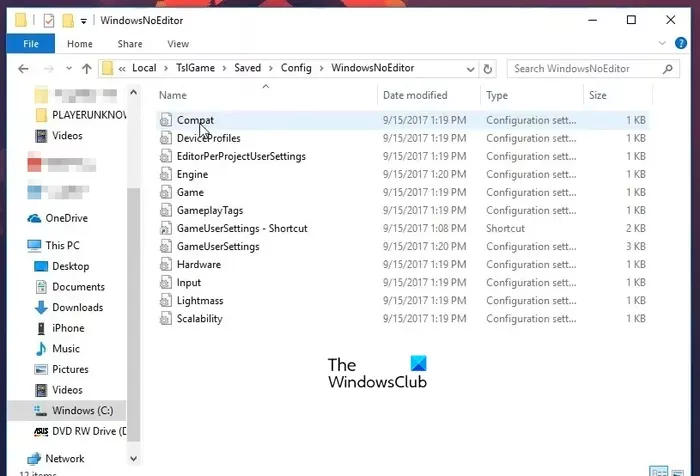
Hvis det ovennevnte ikke fungerer etter hensikten, er det beste alternativet sannsynligvis å slette GameUserSettings.ini-filen. Vi sier dette fordi flere spillere har bekreftet at dette har løst problemet de har stått overfor.
- For å gjøre dette, åpne Kjør kommando-appen.
- Derfra skriver du %appdata% i boksen og trykk deretter på Enter-tasten.
- Filutforskeren skal åpne med AppData-mappen.
- Deretter må du åpne AppData for å se katalogen.
Du må åpne den lokale undermappen fra AppData, og deretter velge TslGame-mappen .
- Naviger til Saved > Config > WindowsNoEditor.
- Finn GameUserSettings.ini, og høyreklikk på den.
- Velg alternativet Slett fra hurtigmenyen.
Til slutt, start inn i PUBG og prøv å endre spillinnstillingene en gang til.
3] Slå av kontrollert mappetilgang
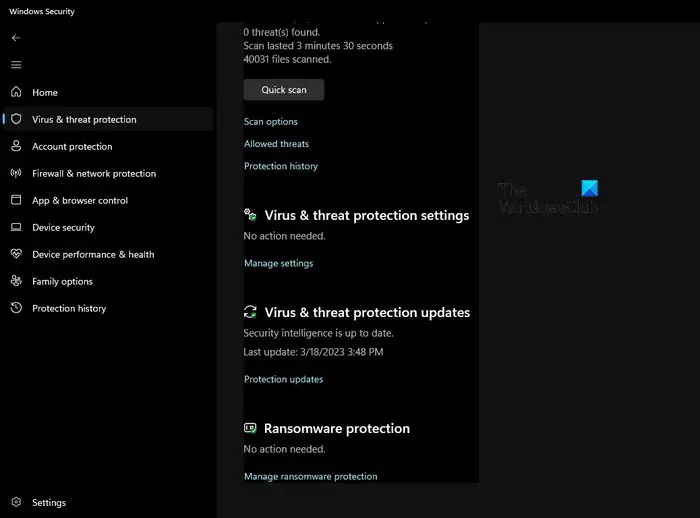
Når Kontrollert mappetilgang er slått på, blokkerer den løsepengevare og annen skadelig programvare fra å endre filer eller mapper på datamaskinen din. Problemet er at denne funksjonen også kan forhindre spill i å lagre fremdriften og innstillingene.
Med det i tankene må du sørge for at det ikke forårsaker problemer for PUBG når det gjelder lagring av innstillinger.
For å deaktivere denne funksjonen, må du åpne Windows Security ved å dobbeltklikke på ikonet i systemstatusfeltet.
Klikk på Virus- og trusselbeskyttelse delen fra Hjem-fanen.
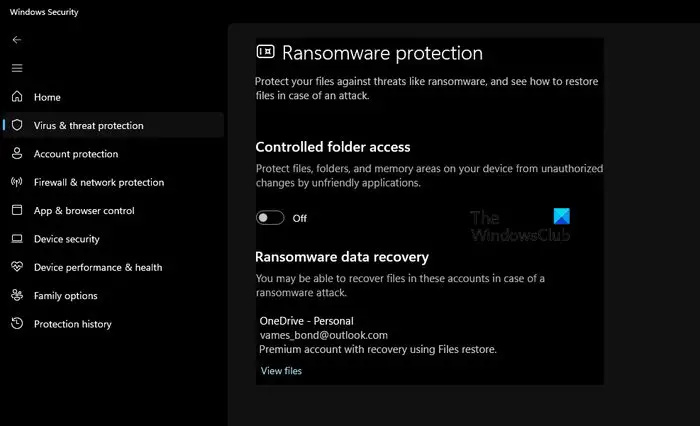
Windows 10 oppdateringsfeil 0x80004005
Rull ned og klikk Administrer løsepengevarebeskyttelse .
Nå, hvis kontrollert mappetilgang er slått på, deaktiver den.
Start datamaskinen på nytt, og sjekk om PUBG fungerer etter hensikten.
LESE : Fiks PlayerUnknown's Battlegrounds (PUBG) museakselerasjon
Hvilke innstillinger bruker profesjonelle PUBG-spillere?
Hvis du vil maksimere bildehastigheten når du spiller PUBG, bruk følgende innstillinger:
- Anti-aliasing: Svært lav.
- Etterbehandling: Lav.
- Skygger: Lav.
- Teksturer: Middels.
- Effekter: Lav.
- Bladverk: Svært lavt.
- Visningsavstand: Middels.
- V-Sync: Lav.
Å gjøre dette bør forbedre bildefrekvensen din mye.
Hva er de beste innstillingene for PUBG for å se folk?
For å se andre spillere tydeligere i PUBG, må du øke lysstyrkeverdien mellom 60 og 70. Når det er gjort, må du sette Shadows-innstillingen til LOW for å sikre at innendørsskygger er lysere enn normalt.















